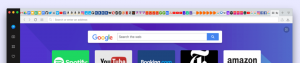Změňte velikost textu ikon v aktualizaci Windows 10 Creators Update
Počínaje aktualizací Windows 10 Creators Update společnost Microsoft odstranila možnost měnit pokročilé možnosti velikosti textu. Spolu s klasickým nastavením zobrazení byly odstraněny různé možnosti konfigurace velikosti textu pro položky uživatelského rozhraní, jako jsou nabídky, záhlaví, ikony a další prvky. Zde je návod, jak můžete změnit velikost textu ikony v aktualizaci Windows 10 Creators Update verze 1703.
Stejně jako ostatní možnosti velikosti textu lze velikost textu ikon konfigurovat v klasickém appletu "Pokročilá velikost textu". Zde je snímek obrazovky z aktualizace Windows 10 Anniversary Update verze 1607:
Po kliknutí na tento odkaz se na obrazovce objeví následující okno:
V aktualizaci Windows 10 Creators Update verze 1703 byl tento dialog odstraněn. Naštěstí je stále možné změnit velikost textu pomocí vylepšení registru. Podívejme se jak.
Změna velikosti textu ikon v aktualizaci Windows 10 Creators Update, Udělej následující.
Chcete-li upravit velikost textu ikon v systému Windows 10 verze 1703, použijte vyladění registru, jak je popsáno níže.
- Otevřete Editor registru. Pokud neznáte Editor registru, přečtěte si toto podrobný tutoriál.
- Přejděte na následující klíč registru:
HKEY_CURRENT_USER\Control Panel\Desktop\WindowMetrics
Tip: Můžete přístup k libovolnému požadovanému klíči registru jediným kliknutím.
- Tam můžete najít zvláštní hodnotu IconFont. Jeho hodnota obsahuje zakódovanou strukturu "LOGFONT". Typ hodnoty je REG_BINARY.
Nemůžete jej přímo upravovat, protože jeho hodnoty jsou zakódovány. Ale tady je dobrá zpráva - můžete použít můj Winaero Tweaker, který vám umožní snadno změnit písmo nabídky.
- Stáhněte si Winaero Tweaker.
- Nainstalujte aplikaci a přejděte na Advanced Appearance\Icons.
- Změňte písmo ikony a její velikost na cokoliv chcete.
Kromě toho můžete upravit vodorovné a svislé rozestupy mezi ikonami. Viz článek "Jak změnit rozestup ikon na ploše ve Windows 10, Windows 8.1 a Windows 8".
Nyní, odhlaste se a znovu se přihlaste do svého uživatelského účtu, aby se změny projevily. Pokud používáte Winaero Tweaker, budete vyzváni k odhlášení.
A je to!